Guida assoluta per risolvere il problema del pixel lagging
Pubblicato: 2024-04-22Il tuo Pixel è in ritardo? Forse ti penti della tua decisione di acquistare Pixel. Dopotutto, nessuno vuole che il proprio smartphone, soprattutto non un telefono di punta come Pixel, sia costantemente in ritardo e rallenti.

Forse hai già riavviato il tuo smartphone, svuotato la cache e stai pensando di resettare completamente il dispositivo. Ma aspetta! Prima di stringere i denti, dovresti implementare i suggerimenti dei professionisti contenuti in questa guida. Questi suggerimenti potrebbero aiutarti a risolvere il problema del ritardo dei pixel.
Sommario
Correzioni semplici per problemi di prestazioni dei pixel
Ho acquistato un Pixel 7 (8+128 GB) nell'ottobre 2023. Per la maggior parte del tempo sono molto soddisfatto del dispositivo, fino a quando non si blocca quando si apre un'app, si effettua una chiamata o anche semplicemente si scorre il menu dell'app. Questo è frustrante e avevo bisogno di trovare una soluzione a questo problema. Bene, ho trovato soluzioni che funzionano davvero. E funziona con QUALSIASI telefono Pixel disponibile sul mercato.
Passaggi fondamentali
Cominciamo con alcuni passaggi fondamentali. Ogni volta che riscontri problemi di ritardo sul tuo dispositivo Pixel, prova a fare quanto segue:
- Riavvia il dispositivo: a volte un semplice riavvio può risolvere i problemi di ritardo aggiornando il sistema e chiudendo eventuali processi in background che causano il problema. Riavvio il dispositivo una volta alla settimana. Ha davvero migliorato la mia esperienza complessiva con il mio telefono.
- Cancella cache: vai su Impostazioni > App e cerca le app che hanno archiviato una grande quantità di dati nella cache. Svuotare questa cache può aiutare a migliorare le prestazioni.
E se questo non aiuta?
Se i problemi di prestazioni persistono anche dopo aver riavviato il dispositivo e svuotato la cache, puoi provare quanto segue:
- Disinstallare le app inutilizzate: se anche tu hai la cattiva abitudine di installare nuove app, usarle per qualche giorno e poi dimenticartene, allora è il momento di fare pulizia. Disinstallando le app inutilizzate, puoi liberare spazio di archiviazione e migliorare le prestazioni del tuo dispositivo.
- Verifica aggiornamenti: se una particolare app si arresta in modo anomalo o causa problemi di prestazioni, controlla se è presente un aggiornamento nel Play Store. Potrebbe essere dovuto a un bug nell'app. Molto probabilmente un aggiornamento risolverà il tuo problema. Controlla anche se il tuo dispositivo è dotato degli ultimi aggiornamenti software, poiché anche questo può migliorare le prestazioni e la sicurezza.
Suggerimenti avanzati per risolvere il problema del ritardo dei pixel
Sfortunatamente, i suggerimenti di cui sopra non hanno funzionato per me (poiché sul mio telefono sono installati giochi e app pesanti, non posso disinstallarli). Quindi ho dovuto fare alcuni passi difficili. Durante la risoluzione dei problemi e la ricerca di una soluzione al mio problema, ho letto il consiglio della maggior parte degli sviluppatori di ripristinare le impostazioni di fabbrica del dispositivo. Ma sono troppo testardo per farlo! Quindi ho continuato a ricercare e sperimentare per conto mio.
I seguenti suggerimenti mi hanno aiutato a migliorare significativamente le prestazioni del mio telefono.
Innanzitutto, sblocca le Opzioni sviluppatore

Ma per applicare questi suggerimenti, dovrai sbloccare le “Opzioni sviluppatore” sul tuo dispositivo. Ecco come puoi farlo:
- Apri " Impostazioni " e scorri verso il basso per trovare " Informazioni sul telefono". “
- In " Informazioni sul telefono ", tocca " Numero build " sette volte di seguito (continua semplicemente a toccare).
- Ti verrà richiesto di inserire il passcode, la sequenza o la password per confermare l'azione e sbloccare le " Opzioni sviluppatore ".

Suggerimento professionale 1: regola la scala della velocità dell'animazione
Le animazioni sono fondamentalmente le transizioni e gli effetti che si verificano quando apri o chiudi un'app. Modificando la scala dell'animazione su 0,5x (o disattivandola completamente, questo è quello che ho fatto), puoi rendere il tuo telefono più scattante e reattivo. Questo trucco ti fa davvero sentire come se il tuo telefono funzionasse velocemente.
Fare così,
- Vai su " Impostazioni " e cerca " Opzioni sviluppatore ".
- Scorri verso il basso e trova la scala di animazione della finestra, la scala di animazione della transizione e la scala di durata dell'animatore .
- Impostali su 0,5x o disattivali completamente.

Suggerimento 2: aumentare le dimensioni del buffer del logger
I buffer dei logger sono aree di archiviazione temporanee sul tuo dispositivo Android che contengono log di sistema. Questa opzione viene normalmente utilizzata dagli sviluppatori per la registrazione e la risoluzione dei problemi. Tuttavia, può anche aiutare a migliorare le prestazioni del tuo smartphone se lo fai bene.
Normalmente tutti i telefoni Pixel hanno una dimensione di registro di 256K per buffer di registro per impostazione predefinita. Un buffer di registro pieno può rallentare il telefono poiché il sistema deve dedicare più tempo alla gestione dei registri. Pertanto, se aumenti la dimensione del buffer del registratore, il tuo telefono potrà archiviare più registri e gestire le attività più facilmente. Puoi trovare questa impostazione nelle “Opzioni sviluppatore”
- Vai su Impostazioni e cerca " Opzioni sviluppatore". “
- Scorri verso il basso per trovare " Dimensioni buffer logger " e modificalo in 1M o 4M .

Se lo aumenti a 1M o 4M, potresti notare un miglioramento significativo nelle prestazioni e nella velocità complessiva del tuo dispositivo. Fai solo attenzione a non impostarlo al massimo; molti sviluppatori affermano che impostarlo al massimo può interrompere la stabilità del tuo dispositivo.
Suggerimento 3 degli esperti: attiva "Non conservare le attività"
Questa opzione presenta sia vantaggi che svantaggi e non è adatta a tutti. Questa funzione ti consente di mettere in pausa e terminare tutte le attività non appena esci da un'app. In questo modo risparmi spazio di archiviazione e RAM e puoi migliorare le prestazioni, ma a un prezzo più alto.
Se sei un giocatore come me, dovresti giocare ai giochi con questa funzione. Noterai che il gameplay e la reattività del tuo telefono migliorano in modo significativo.
Lo svantaggio principale dell'attivazione di questa impostazione è che non appena esci dall'app, tutti i processi in background per quell'app si interrompono. Li vedrai ancora nelle tue app recenti, ma ogni volta che riavvii l'app, si avvierà di nuovo e il sistema dovrà ricaricare tutti i dati necessari, il che può richiedere molto tempo (non troppo ma puoi sentirlo ). Puoi trovare questa impostazione in "Opzioni sviluppatore".
- Vai su " Impostazioni " e cerca " Opzioni sviluppatore ".
- Scorri verso il basso per trovare " Non conservare attività " e disattivala .

Esistono molte altre opzioni per gli sviluppatori che possono essere modificate in base alle tue preferenze. Tuttavia, devi sapere cosa stai facendo prima di apportare qualsiasi modifica per evitare di causare problemi con il tuo dispositivo. Questo video è la mia scelta preferita ogni volta che si tratta di sperimentare le opzioni dello sviluppatore. Provalo e sarai in grado di migliorare le prestazioni generali del tuo dispositivo con alcune modifiche.
Pensieri finali
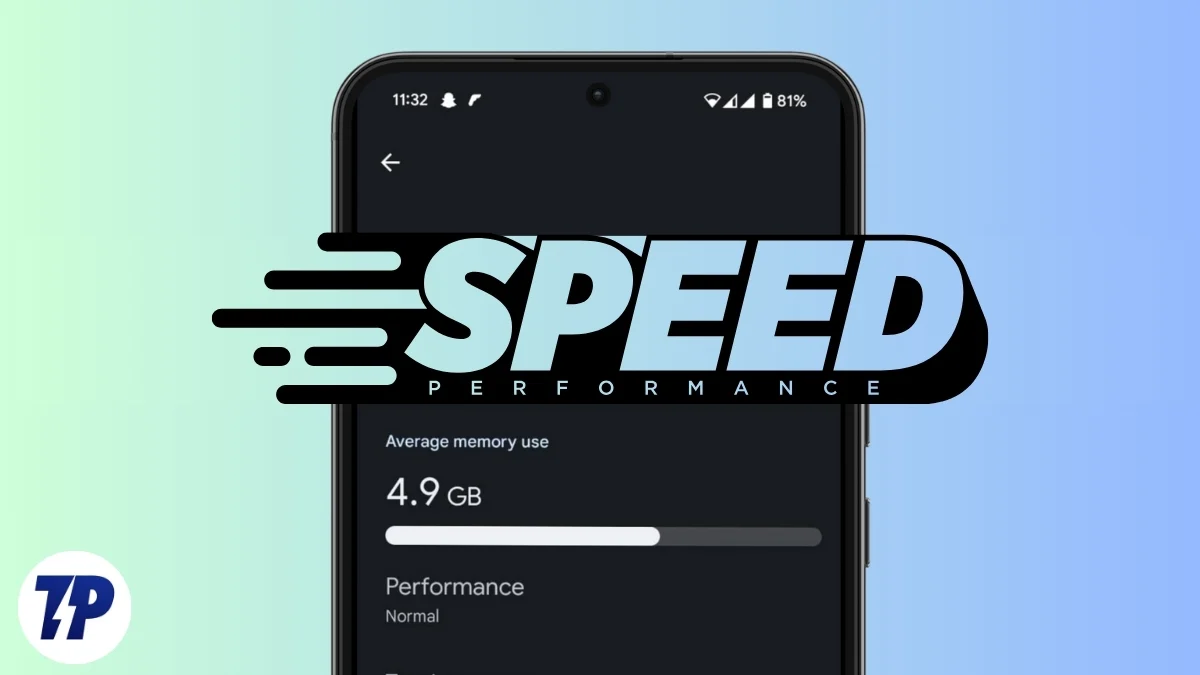
Quindi è tutto. Spero che l'implementazione dei miei suggerimenti e trucchi ti aiuterà a migliorare le prestazioni del tuo dispositivo e la tua esperienza utente. Se il problema persiste, faccelo sapere nei commenti e cercherò di aiutarti a trovare una soluzione.
Grazie per aver letto! Spero che questa guida sia stata utile.
